エラー 0x000003eb、Windows 11/10 にプリンタードライバーをインストールできません
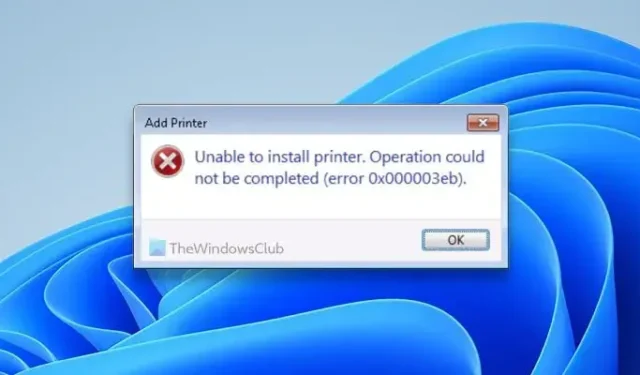
プリンタードライバーのインストール中に「プリンターをインストールできません」というメッセージが表示される場合があります。操作を完了できませんでした (エラー 0x000003eb)。問題のトラブルシューティング方法は次のとおりです。この問題は主に、古いプリンタ ドライバまたは複数のプリンタ用の複数のドライバがある場合に発生するため、新しいプリンタ ドライバをインストールするにはそれらを管理する必要があります。この記事では、目的のプリンターを問題なく使用できるように、古いドライバーをアンインストールし、新しいドライバーを再インストールする方法についてすべて説明します。
エラー メッセージには次のような内容が表示されます。
プリンターをインストールできません。操作を完了できませんでした (エラー 0x000003eb)
エラー0x000003ebとは何ですか?
このエラー コードは、コンピューターにプリンター ドライバーのインストールに失敗した場合に表示されます。プリンタードライバーをインストールできない理由は複数考えられます。古いバージョンのドライバーから破損したパッケージまで、このエラーの原因は何でも考えられます。
エラー 0x000003eb、Windows 11/10 にプリンタードライバーをインストールできません
Windows 11/10 でプリンター ドライバーをインストールできず、エラー 0x000003eb が表示される場合は、次の解決策に従ってください。
- 古いプリンタードライバーを完全にアンインストールします
- 公式サイトからプリンタードライバーをダウンロード
- プリンターのトラブルシューティングツールを実行する
- Windows インストーラー サービスが実行されていることを確認してください
これらの修正の詳細については、読み続けてください。
1]古いプリンタードライバーを完全にアンインストールします
これは、前述のエラーが発生したときに行う必要がある最も重要なことです。前述したように、このエラー メッセージは、ユーザーが同じプリンタ メーカーの 2 つの異なるドライバをインストールしようとすると表示されます。問題は発生しませんが、エラー 0x000003eb が発生する場合は、古いバージョンをアンインストールすることをお勧めします。
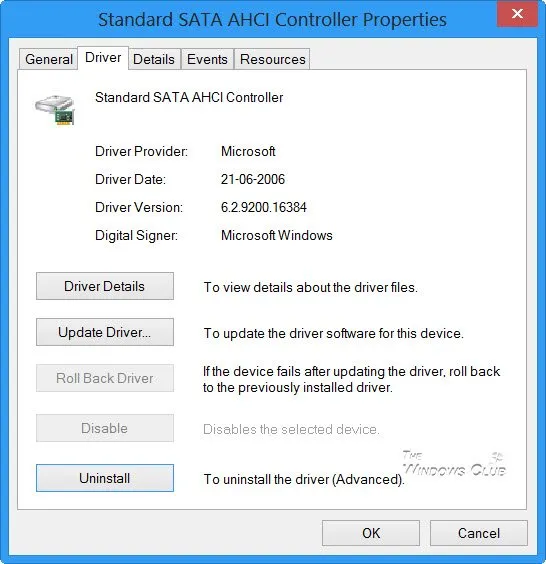
Windows 11/10 PC でドライバーをアンインストールするには、複数の方法があります。これは、デバイス管理またはコマンド プロンプトを使用して行うことができます。
完了したら、新しいドライバーをインストールできます。
2】公式サイトからプリンタードライバーをダウンロード
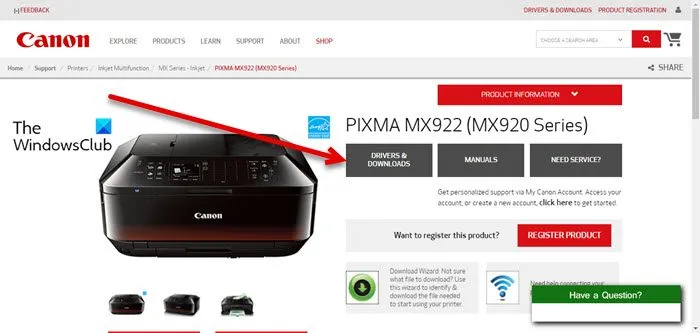
プリンター ドライバーをダウンロードするには、公式 Web サイトのみを使用することを強くお勧めします。場合によっては、信頼できない Web サイトまたは非公式 Web サイトからドライバーをダウンロードすると、重大な問題が発生する可能性があります。ドライバーをダウンロードするには、プリンターの正確なシリアル番号またはモデル番号を知る必要があります。参考までに、このデータはプリンター自体から見つけることができます。シリアル番号が記載されたステッカーがプリンターに貼られているかどうかを確認する必要があります。
3] プリンターのトラブルシューティングを実行します

4] Windows インストーラー サービスが実行されていることを確認します。
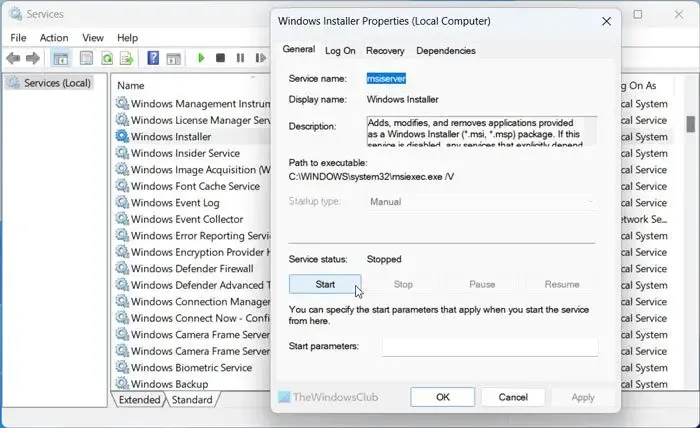
Windows インストーラー サービスは、すべてのアプリのパッケージを実行および変更するのに役立ちます。このサービスが実行されていない場合、ドライバーやアプリのインストールで問題が発生します。したがって、次の手順に従って、このサービスのステータスを確認してください。
- タスクバーの検索ボックスでサービスを検索します。
- 個々の検索結果をクリックします。
- Windows インストーラーサービスを見つけます。
- このサービスをダブルクリックします。
- 「開始」ボタンをクリックします。
- 「OK」ボタンをクリックします。
ただし、すでに実行中の場合は、最初に「停止」ボタンをクリックしてください。次に、[スタートアップの種類]チェックボックスを展開し、[自動]オプションを選択します。次に、「開始」ボタンをクリックしてこのサービスを実行します。



コメントを残す